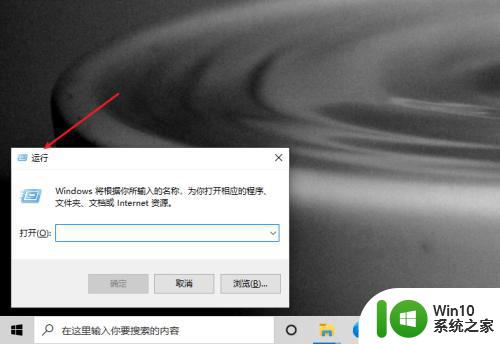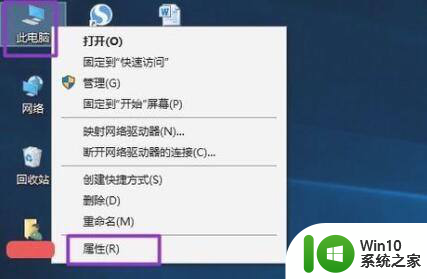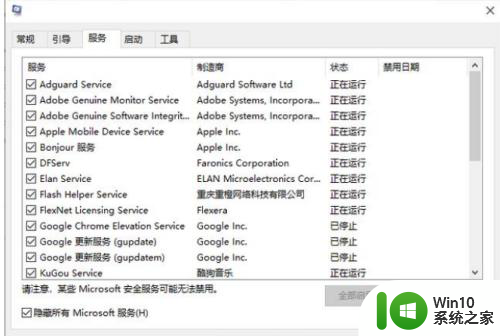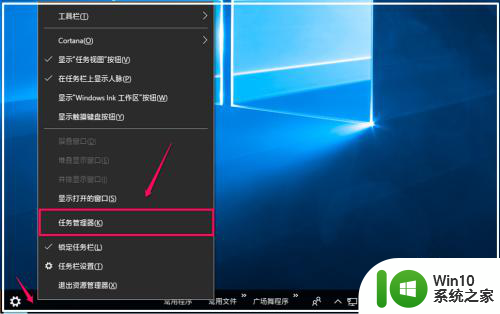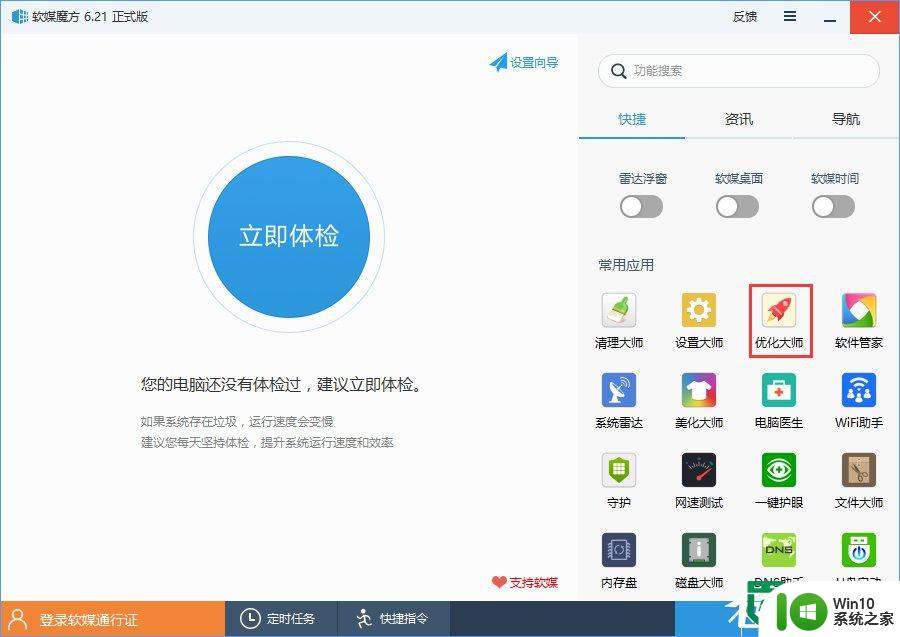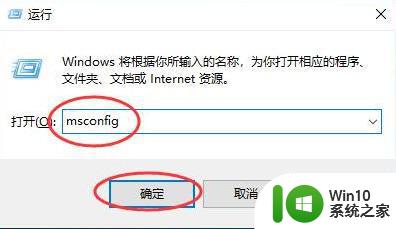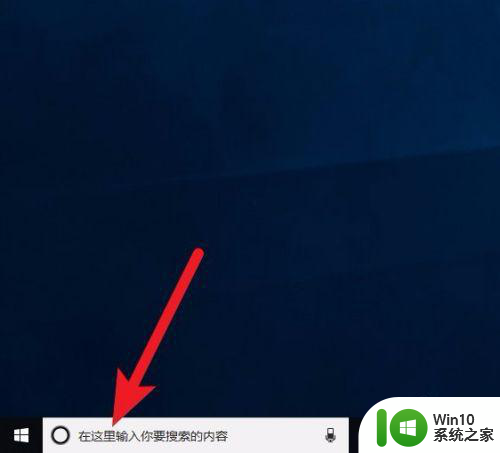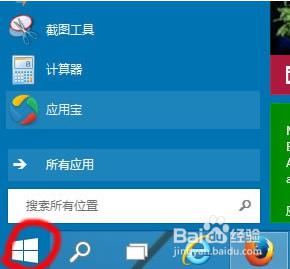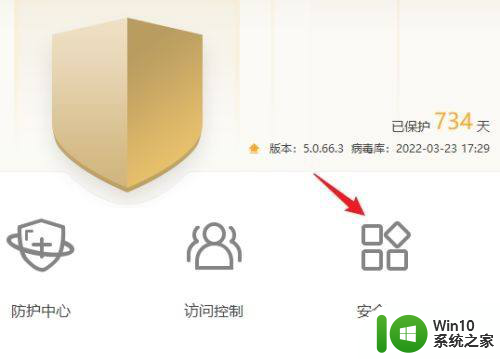win10开机选择系统怎么删除 win10删除开机引导启动项的方法
更新时间:2024-01-11 13:55:37作者:zheng
有些用户在开机win10电脑的时候发现电脑需要选择系统启动,想要删除选项却不知道如何操作,今天小编教大家win10开机系统选择项怎么删除,如果你刚好遇到这个问题,跟着我的方法来操作吧。
具体方法:
1.通过两种方式进入计算机高级管理界面:
右击我的电脑--属性;
win图标键+X;
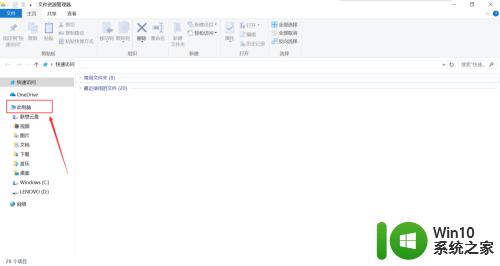
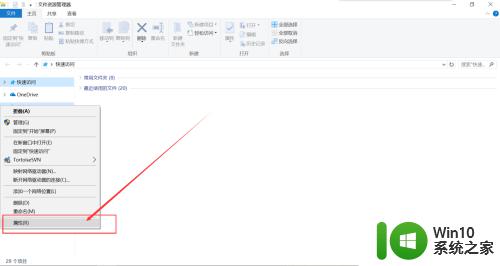
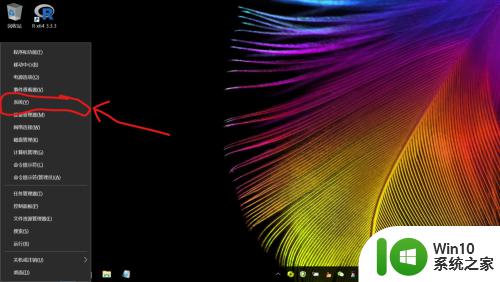
2.点击左侧高级系统设置,进入设置界面。
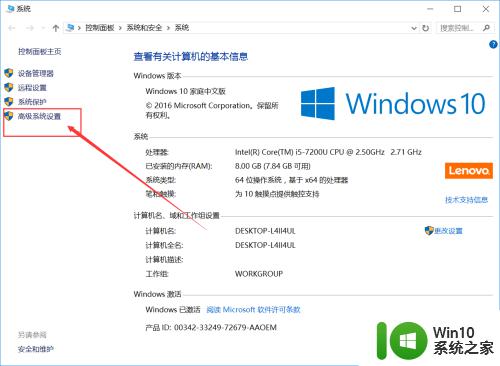
3.选择启动和故障恢复--设置,进入启动和故障恢复的设置界面。
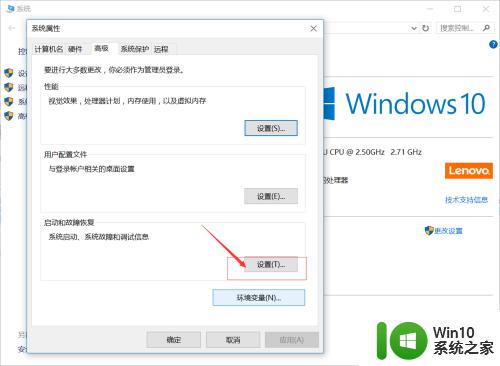
4.在系统启动板块中找到选择你要默认启动的系统,将显示操作系统列表的时间取消勾选--点击确定。
这样下次启动电脑的时候就不会出现系统选择等待界面了。
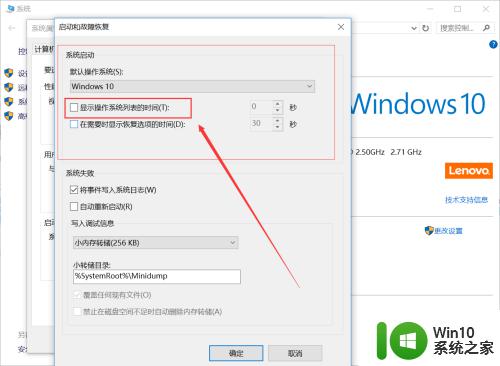
以上就是win10开机系统选择项怎么删除的全部内容,有遇到相同问题的用户可参考本文中介绍的步骤来进行修复,希望能够对大家有所帮助。